Adobe Premiere Pro – 프리미어 프로 영상 속도 조절 방법
프리미어 프로 영상의 속도 조절(배속)과 영상 클립 세팅의 이해
프리미어 프로 배속 사용 방법
이전에는 프리미어 프로의 영상 작업에 대한 기초 방법인 컷편집과 자막 삽입에 대해서 알아봤습니다. 이제 영상의 다양한 효과를 알아볼 차례입니다. 이번 편에서는 영상 속도 조절 방법에 대해서 기초부터 알아보겠습니다.
1. 영상클립 설정
먼저 속도를 조절할 영상 클립을 선택하고 우클릭을 해줍니다.

2. 속도/지속 시간
이미지와 같이 다양한 영상 클립에 대한 설정 메뉴가 나옵니다. 속도/지속 시간을 선택합니다. 이를 통해 특정 영상 클립의 속도를 조절할 수 있습니다.
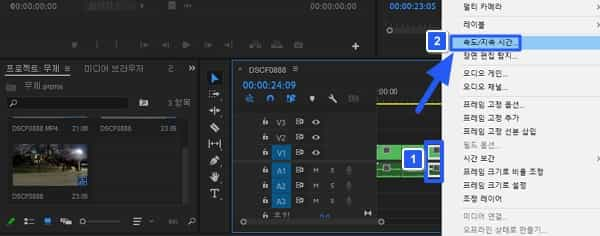
3. 속도 설정
영상 클립 속도와 지속 시간에 대한 다양한 설정을 할 수 있습니다. 기본적인 속도는 100(1배속)입니다. 125(1.25배속), 200(2배속) 등으로 상세하게 배속 설정을 할 수 있습니다. 이외에도 뒤로 재생 및 클립 이동 등과 같은 다양한 설정이 가능합니다.
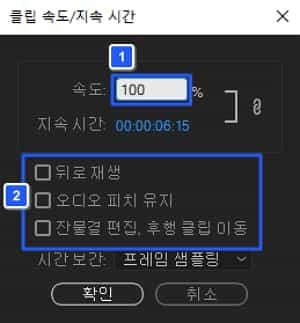
4. 세팅된 영상 클립 확인
타임라인에서 영상 클립에 따로 설정이 들어간 모습입니다. 위 이미지와 같이 작은 붉은색 선을 통해 어떤 부분에 추가 설정이 세팅되었는지 확인할 수 있습니다.
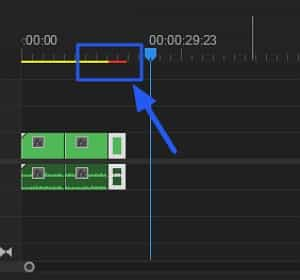
정리
- 영상 클립별 속도를 조절할 수 있다.
- 영상 클립에서 속도 조절은 타임라인을 통해 확인할 수 있다.